[解決済み] lrvファイルをMP4に変換する方法
lrvファイルは、GoProカメラが生成する独自の動画ファイルです。カメラやモバイルデバイスで映像をプレビューするのに便利ですが、すべてのデバイスや編集ソフトと互換性があるとは限りません。
このガイドでは、HitPaw Univdを使用してlrvファイルをより広くサポートされているMP4形式に簡単に変換する方法を学びます。互換性の問題にさよならを言い、GoPro映像の可能性を最大限に引き出しましょう。
パート1. 制限なくlrvファイルをMP4に変換する最高の方法
品質の劣化なくlrvファイルをMP4形式に変換したいユーザーのために、HitPaw Univd(HitPaw Video Converter)はファイルの元の品質を維持し、高品質な出力を提供します。HitPaw Univdは直感的なインターフェースを備えており、ユーザーが簡単にファイルを変換できます。
なぜHitPaw UnivdでlrvファイルをMP4に変換するのか
- HitPaw Univdは信頼できるカスタマーサポートを提供し、ユーザーにシームレスな変換体験をもたらします。
- HitPaw Univdは高速変換を提供し、ユーザーの貴重な時間を節約します。
- HitPaw Univdは複数のファイルを同時に変換でき、追加の労力を節約します。
- HitPaw Univdは直感的なインターフェースをサポートし、あらゆるスキルレベルのユーザーが簡単に使用できます。
- HitPaw Univdはファイルの元の品質を維持し、高品質な出力を提供します。
lrvファイルをMP4に変換する手順
ステップ1 —HitPaw Univdの公式ウェブサイトにアクセスし、ダウンロードします。コンピュータにHitPaw Univdをインストールし、起動してください。
ステップ2 —「ファイルを追加」ボタンをクリックして、変換したいlrvファイルをインポートします。

ステップ3 —ドロップダウンメニューから出力形式としてMP4を選択します。解像度などの設定を調整してください。

ステップ4 —保存先フォルダを選択し、「変換」ボタンをクリックして変換を開始します。

ステップ5 —変換が完了したら、指定したフォルダで変換済みファイルを探してください。

パート2. プロチップ:lrvファイルをオンラインで開く方法
lrvファイルをMP4に変換する前に、内容をプレビューしたりアクセスしたりしたい場合があります。以下に、オンラインでlrvファイルを開くための5つの信頼できるツールを紹介します。それぞれが視聴体験を向上させる独自の機能を備えています。
1. VLCメディアプレーヤー

VLCの柔軟性は再生に留まらず、包括的なメディア管理ツールとしても機能し、ユーザーがライブラリを効率的に整理できます。多様な形式を扱う頑丈さ、そしてオープンソースの性質から、カジュアルなユーザーからメディアプロフェッショナルまで頼りにされています。オンラインコンテンツのストリーミング、再生設定の調整、ファイルの変換など、すべてのマルチメディアニーズにおいて、VLCは信頼できる頼もしい相棒です。
主な機能
- さまざまなファイル形式(lrvを含む)との幅広い互換性。
- 再生速度調整や音声同期などの高度な再生制御。
- オンラインコンテンツのストリーミングや異なる形式へのファイル変換が可能。
2. Windowsメディアプレーヤー

マイクロソフトが開発したWindowsメディアプレーヤーは、Windowsオペレーティングシステムのデフォルトメディアプレーヤーです。幅広いオーディオおよび動画形式をサポートし、音声CDの書き込み、メディアライブラリの整理、可視化などの機能を提供します。シンプルながらも、Windowsデバイスでの基本的なメディア再生ニーズにおいて信頼できる選択肢です。
主な機能
- ほとんどのWindowsオペレーティングシステムにプリインストールされ、シームレスなアクセスを提供。
- さまざまなマルチメディアファイル形式(lrvを含む)をサポート。
- 簡単で直感的なインターフェースで、ナビゲーションと再生制御が容易。
3. QuickTimeプレーヤー
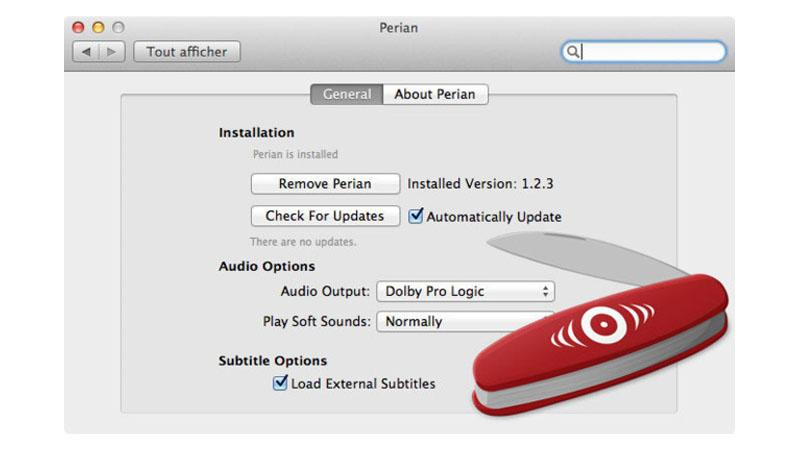
QuickTimeプレーヤーは、Appleのマルチメディアフレームワークで、さまざまなデジタルメディア形式をサポートします。主に動画や音声ファイルの再生、ストリーミングコンテンツの視聴、仮想現実映画やパノラマ画像などのインタラクティブなマルチメディアコンテンツの閲覧に使用されます。QuickTimeプレーヤーはシンプルなインターフェースと基本的な再生制御を備え、高品質な動画再生をサポートします。
主な機能
- lrvファイルのネイティブサポートで、最適な再生品質を保証。
- 使いやすいインターフェースに基本的な再生制御とナビゲーションオプション。
- 高解像度コンテンツの視聴やさまざまな形式でのファイルエクスポートが可能。
4. GoPro Quik

GoPro Quikは、GoProが開発したマルチメディアソフトウェアで、GoPro映像の編集と管理に使用されます。動画のトリミング、速度調整、音楽やトランジションの追加などの機能を提供します。GoPro QuikはGoProユーザー向けに設計されていますが、デスクトップやモバイルデバイスで他の動画ファイルの編集と再生にも使用できます。
主な機能
- 特にGoPro映像(lrvファイルを含む)向けに設計。
- GoProカメラやクラウドストレージとのシームレスな統合で、ファイル管理が簡単。
- 高度な編集ツールで、GoPro動画を簡単に強化して共有可能。
5. CyberLink PowerDirector
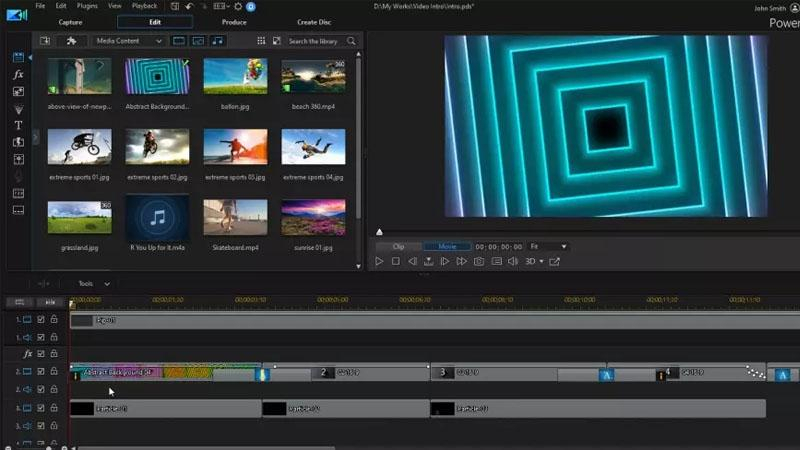
CyberLink PowerDirectorは強力な動画編集ソフトウェアであり、メディアプレーヤーとしても機能します。幅広い動画や音声形式をサポートし、タイムライン編集、エフェクト、トランジション、複数カメラ編集などの高度な編集機能を備えています。主に編集機能で知られていますが、PowerDirectorは編集のプレビューと確認のためのメディアファイルのスムーズな再生も提供します。
主な機能
- プロフェッショナルグレードの動画編集ソフトウェアで、lrvファイルをサポート。
- 多様な編集ツールとエフェクトで映像をカスタマイズ可能。
- マルチトラックタイムラインインターフェースで、プロジェクトの正確な編集とクリエイティブな制御が可能。
これらのツールは、lrvファイルをオンラインでアクセスし、視聴するための便利な方法を提供します。GoPro映像をMP4形式に変換する前にプレビューできるので、さまざまなオプションを試して、好みや編集ニーズに最適なものを探してみてください。
パート3. lrvファイルをMP4に変換に関するFAQ
Q1. MP4とlrvの違いは何ですか?
A1. MP4(MPEG-4 Part 14)は、動画、音声、字幕などのデータを保存するための広く使用されているマルチメディア形式で、さまざまなデバイスやソフトウェアと互換性があります。lrv(低解像度動画)は、主にGoProなどのカメラが高解像度動画ファイルと一緒に生成する、低品質でファイルサイズが小さいバージョンの動画で、迅速なプレビューや効率的な編集に使用されます。
Q2. lrvファイルはどのような用途で使用されますか?
A2. lrvファイルは、処理能力やストレージが限られたデバイスで迅速なプレビューや効率的な編集を行うために使用されます。大きな高解像度動画ファイルを扱わずにレビューや粗い編集を行うことができ、ワークフローを加速します。
結論
結論として、MP4とlrvファイルは異なる目的を果たし、MP4は高品質な再生を提供し、lrvは迅速なプレビューと効率的な編集を可能にします。lrvファイルをMP4に変換すれば、ワークフローを効率化し、互換性を向上できます。
簡単かつ効果的な変換プロセスには、HitPaw Univd(HitPaw Video Converter)をぜひご検討ください。使いやすいツールで、高品質な結果を保証し、動画管理を簡単かつ効率的にします。













 HitPaw FotorPea
HitPaw FotorPea HitPaw VoicePea
HitPaw VoicePea HitPaw Video Enhancer
HitPaw Video Enhancer
この記事をシェアする:
「評価」をお選びください:
松井祐介
編集長
フリーランスとして5年以上働いています。新しいことや最新の知識を見つけたときは、いつも感動します。人生は無限だと思いますが、私はその無限を知りません。
すべての記事を表示コメントを書く
製品また記事に関するコメントを書きましょう。